แอปเปิ้ลสปอตไลท์สำหรับ Mac เป็นเครื่องมือที่ยอดเยี่ยม แต่ถึงแม้จะมี Siri และอุปกรณ์เสริมบุคคลที่สามที่มาในฤดูใบไม้ร่วงนี้สปอตไลท์ไม่ได้เปรียบเทียบกับหนึ่งในแอพพลิเคชั่นที่ชื่นชอบ
อัลเฟรดดูและทำหน้าที่เหมือน Spotlight แต่ด้วย Add-on ของ Powerpack ทำให้ได้รับความชาญฉลาดมากขึ้น แอป $ 22.04 (£ 17.00 หรือ AU $ 28.61) เพิ่ม "เวิร์กโฟลว์" ซึ่งทำให้ Mac ของคุณทำงานได้หลายสายด้วยคำสั่งเดียว
เวิร์กโฟลว์ที่ดีที่สุดสำหรับอัลเฟรด
หากคุณพร้อมที่จะทิ้ง Spotlight ให้ติดตั้งส่วนเสริมเหล่านี้เพื่อเปลี่ยนวิธีการใช้งาน Mac ของคุณ อย่างจริงจัง.
หากต้องการติดตั้งหนึ่งในเวิร์กโฟลว์เหล่านี้ให้ไปที่ลิงก์เพื่อดาวน์โหลดดับเบิลคลิกเพื่อเปิดและเวิร์กโฟลว์จะติดตั้งเอง
- Google Suggest ทำสิ่งที่คุณคาดหวัง มันทำให้การค้นหาที่แนะนำภายในอัลเฟรด กดคำสั่งเรียกใช้ของคุณสำหรับ Alfred (โดยค่าเริ่มต้นคือ ตัวเลือก + Spacebar ) และพิมพ์ "g" แล้วตามด้วยเว้นวรรค จากนั้นพิมพ์คำค้นหาของคุณ การกดแป้นแต่ละครั้งรายการการค้นหาที่แนะนำจะแคบลง ใช้ปุ่มลูกศรหรือปุ่มลัด (แสดงรายการทางด้านขวาของผลลัพธ์) เพื่อเลือกหนึ่งรายการและโหลดผลลัพธ์การค้นหาในเบราว์เซอร์เริ่มต้นของคุณ
- Amazon Suggest เป็นสิ่งเดียวกันสำหรับการค้นหาของ Amazon เปิดตัวอัลเฟรดและพิมพ์ "amazon" ตามด้วยคำค้นหาของคุณ การไฮไลต์และเลือกหนึ่งในผลลัพธ์เหล่านั้นจะเริ่มต้นการค้นหาอเมซอนในเบราว์เซอร์เริ่มต้นของคุณ
- อยากรู้ว่านักวิจารณ์รู้สึกอย่างไรกับหนังเรื่องใหม่? ใช้เวิร์กโฟลว์ RottenMovies เพื่อค้นหา พิมพ์ "rt" ตามด้วยชื่อภาพยนตร์ เวิร์กโฟลว์จะค้นหามะเขือเทศเน่าและคุณสามารถดูคะแนนได้โดยไม่ต้องไปที่เว็บไซต์
- นั่งอยู่ที่โต๊ะทั้งวันมันง่ายที่จะให้ 10, 20 หรือแม้กระทั่ง 30 นาทีโดยไม่มีใครสังเกต บางครั้งคุณต้องตั้งระบบเตือนความจำอย่างรวดเร็วเพื่อตอบสนองต่อใครบางคนใน 20 นาทีหรือตรวจสอบหม้อกาแฟใน 5 EggTimer 2 เป็นขั้นตอนการทำงานที่สมบูรณ์แบบสำหรับสิ่งนี้ เปิดตัวอัลเฟรดและพิมพ์ "timer 5 Check หม้อกาแฟ" เพื่อตั้งค่าตัวจับเวลา 5 นาทีพร้อมเตือนเพื่อตรวจสอบหม้อกาแฟ นอกจากนี้คุณยังสามารถตั้งค่าการเตือนสำหรับเวลาที่กำหนดโดยใช้ไวยากรณ์เดียวกัน: "การเตือน 4:00 น. พักสมอง" หรือ "ปลุกเวลา 12:00 น. อาหารกลางวัน"
- เมื่อเขียนฉันจะสลับระหว่างแอพเขียนของฉันกับ Google เพื่อค้นหาสกุลเงินและการแปลงหน่วย ด้วยขั้นตอนการทำงานของ หน่วยงาน ฉันสามารถทำการแปลงแบบเดียวกันโดยไม่ต้องออกจากแอพเขียนของฉัน ในอัลเฟรดพิมพ์ "หน่วย" และพิมพ์หรือเลือกสิ่งที่คุณต้องการแปลงจากรายการตัวเลือก (ความยาวอุณหภูมิสกุลเงิน ฯลฯ ) จากนั้นพิมพ์ตัวเลขและเลือกหน่วยเริ่มต้นจากตัวเลือกและสุดท้ายเลือกสิ่งที่คุณกำลังแปลง เมื่อคุณกด Enter ในตอนท้ายการแปลงจะถูกคัดลอกไปยังคลิปบอร์ดของคุณเพื่อวาง จะต้องใช้ความพยายามสักเล็กน้อยเพื่อทำให้กระบวนการทำงานล้มเหลว แต่เมื่อคุณทำสิ่งนี้แล้วนี่เป็นหนึ่งในเครื่องมือแปลงที่มีประโยชน์ที่สุด
- เวิร์กโฟลว์ รายการล่าสุด นั้นยอดเยี่ยมสำหรับการช่วยให้คุณระลึกถึงสิ่งที่คุณทำในไม่กี่ชั่วโมงที่ผ่านมา ติดตั้งเวิร์กโฟลว์และเปิดใช้งาน Alfred จากนั้นพิมพ์ "rec." เวิร์กโฟลว์จะแนะนำประเภทของรายการล่าสุดเช่นแอปพลิเคชันดาวน์โหลดโฟลเดอร์หรือรายการที่กำหนดเองสูงสุดสองรายการ เลือกไฟล์ประเภทใดประเภทหนึ่งจากการเลือก (หรือเริ่มพิมพ์เพื่อ จำกัด คำแนะนำ) และรายการล่าสุดของประเภทนั้นจะปรากฏขึ้น การเลือกหนึ่งรายการจะเป็นการเปิด
- หลังจากคุณคุ้นเคยกับตัวเปิดใช้แป้นพิมพ์อย่างอัลเฟรดมันเป็นการยากที่จะหยุดพฤติกรรมการเปิดตัวอัลเฟรดเมื่อคุณต้องการทำอะไรแม้แต่สิ่งที่ปกติคุณไม่ได้ควบคุมด้วยอัลเฟรดเช่นการเพิ่มงานใหม่ให้กับผู้จัดการงานของคุณ โชคดีที่คุณสามารถเพิ่มฟังก์ชันการทำงานนั้นด้วยเวิร์กโฟลว์สำหรับ Trello, Wunderlist และ Todoist
- บางครั้งการสลับ Wi-Fi จะแก้ไขปัญหาการเชื่อมต่อที่คุณประสบ ไม่ใช่เรื่องยากสำหรับ OS X โดยเฉพาะกับไอคอนแถบเมนู อย่างไรก็ตามการ ควบคุม Wi-Fi ทำให้กระบวนการเร็วขึ้นมาก คุณสามารถเปิดหรือปิด Wi-Fi ด้วยเวิร์กโฟลว์ แต่คุณยังสามารถรีสตาร์ท Wi-Fi (สลับเปิดและปิด) ด้วยการกดปุ่มเพียงไม่กี่ครั้ง
- เวิร์กโฟลว์ Kill นั้นเป็นวิธีที่ฉันใช้บ่อยที่สุด หากคุณมีแอปปลอมแปลงที่แฮงค์หรือคุณต้องบังคับให้ออกจากระบบให้เปิดอัลเฟรดพิมพ์ "kill" ตามด้วยตัวอักษรสองสามตัวแรกของแอพแล้วกด Enter มันจะฆ่าแอพหรือกระบวนการใด ๆ ทันที
- ฉันยังทำลิงค์จำนวนมากสั้นลงเพื่อการวิเคราะห์ส่วนบุคคล เวิร์กโฟลว์ ย่อ URL นั้นยอดเยี่ยม ซึ่งรวมถึงการสนับสนุน goo.gl, bit.ly, is.gd, j.mp และอื่น ๆ เมื่อติดตั้งเวิร์กโฟลว์แล้วให้เปิดอัลเฟรดและพิมพ์ "short" ตามด้วยช่องว่างวาง URL ที่คุณต้องการย่อและเลือกบริการการย่อลิงก์ ลิงก์ที่สั้นลงจะถูกคัดลอกไปยังคลิปบอร์ดของคุณและวางโดยอัตโนมัติทุกที่ที่เคอร์เซอร์ของคุณวางอยู่
- มันง่ายต่อการใช้รหัสผ่านเดียวกันซ้ำไปซ้ำมา แต่ถ้าคุณใช้ตัวจัดการรหัสผ่านการสร้างรหัสผ่านใหม่อย่างรวดเร็วเป็นเส้นทางที่ปลอดภัยยิ่งขึ้น ด้วยเวิร์กโฟลว์ตัวสร้าง รหัสผ่าน ให้พิมพ์ "pw" ตามด้วยตัวเลขสำหรับจำนวนหลักที่คุณต้องการให้รหัสผ่านมี กด Enter และรหัสผ่านแบบสุ่มจะถูกคัดลอกไปยังคลิปบอร์ดของคุณ
- Sleep เป็นเวิร์กโฟลว์ตัวจับเวลา sleep สำหรับ Mac ของคุณ เพียงพิมพ์ "sleep" ตามด้วยจำนวนนาทีที่คุณต้องการให้คอมพิวเตอร์ของคุณตื่นตัว หลังจากจับเวลาเสร็จ Mac จะเข้าสู่โหมดสลีป
- ใครไม่รัก GIFs Alphy ทำให้การค้นหา Giphy อยู่ภายใน Alfred เพียงพิมพ์ "gif" ตามด้วยคำค้นหาของคุณ ไฮไลต์หนึ่งในคำแนะนำแล้วกด Shift เพื่อดูตัวอย่าง การกด Enter จะเป็นการคัดลอก URL ของ GIF ไปยังแป้นพิมพ์ของคุณ Command + Enter จะคัดลอก URL Giphy และ Alt + Enter จะเปิด GIF บนเว็บไซต์ Giphy
- มีหลายวิธีในการแทรกอีโมจิด้วย Mac ได้อย่างรวดเร็ว Emoj ยังเป็นอีกวิธีหนึ่งและสิ่งนี้มาพร้อมกับการค้นหาซึ่งหมายความว่าคุณสามารถค้นหาอีโมจิที่เฉพาะเจาะจงแม้ว่าคุณจะไม่ทราบชื่อที่แน่นอน ข้อเสียคือต้องติดตั้ง Node บน Mac ของคุณ
- หากคุณต้องการอีโมติคอน Unicode มากกว่าอีโมจิ Dongers เป็นเวิร์กโฟลว์ที่คุณต้องการ พิมพ์ "dongers" และคำค้นหาของคุณสำหรับรายการอีโมติคอนที่เกี่ยวข้องเช่นการพลิกตาราง (ノಠдಠ) ノ(┻━┻
- หนึ่งในสิ่งแรกที่ฉันทำถ้าการเชื่อมต่ออินเทอร์เน็ตของฉันมีปัญหาคือทำการทดสอบความเร็ว เวิร์กโฟลว์ SpeedTest อนุญาตให้คุณทำเช่นนี้ได้โดยไม่ต้องโหลดไซต์ speedtest.org ในเบราว์เซอร์ของคุณ พิมพ์ "speedtest" กด Enter แล้วรอ เมื่อการทดสอบเสร็จสิ้นคุณจะได้รับการแจ้งเตือนคำรามพร้อมความเร็วอัปลิงค์และดาวน์ลิงค์รวมถึง ping ของคุณ



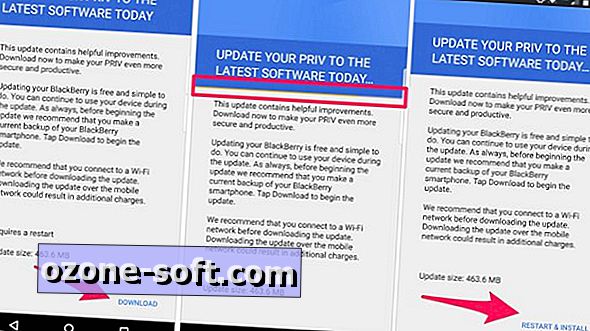


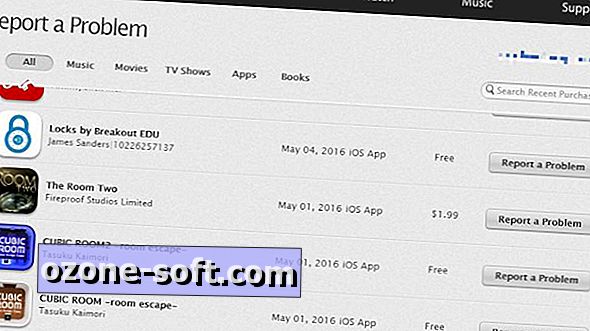

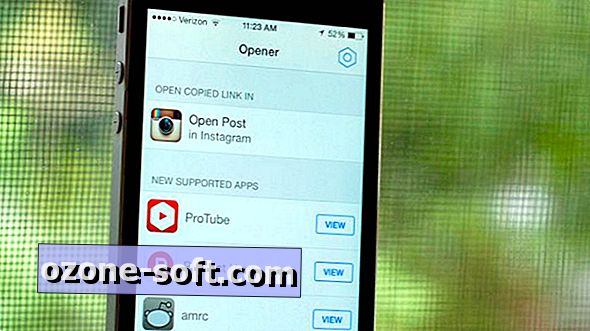




แสดงความคิดเห็นของคุณ